文章详情页
PS设计冰淇淋字效果
PS设计冰淇淋字效果由好吧啦网小编收集的一篇实战教程分享给大家。希望能帮助到大家。  步骤1
步骤1 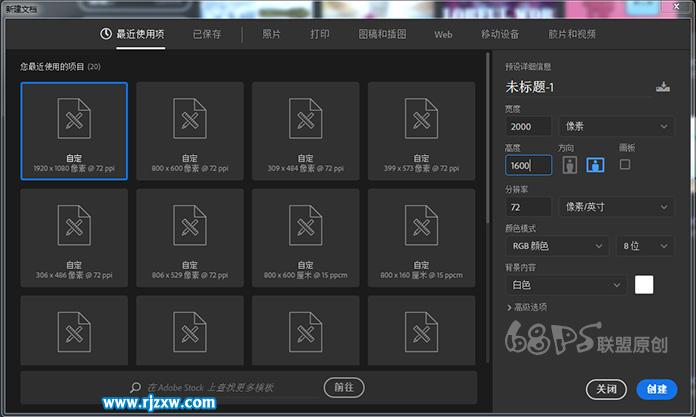 步骤2
步骤2 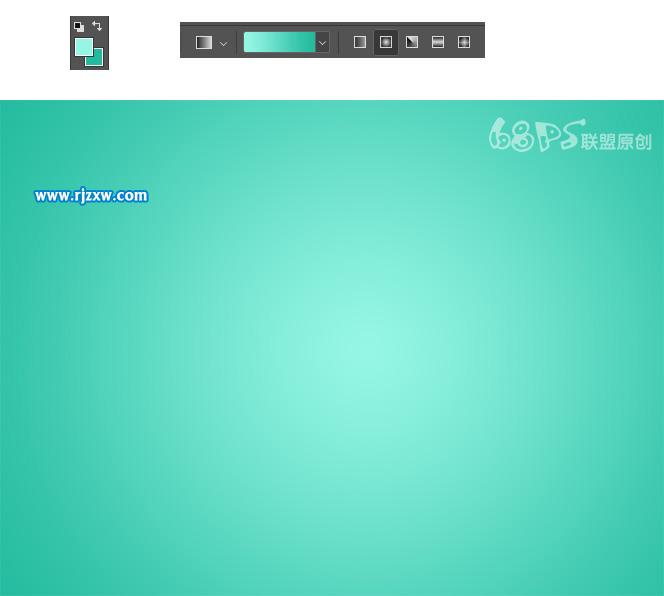 步骤3
步骤3  步骤4
步骤4 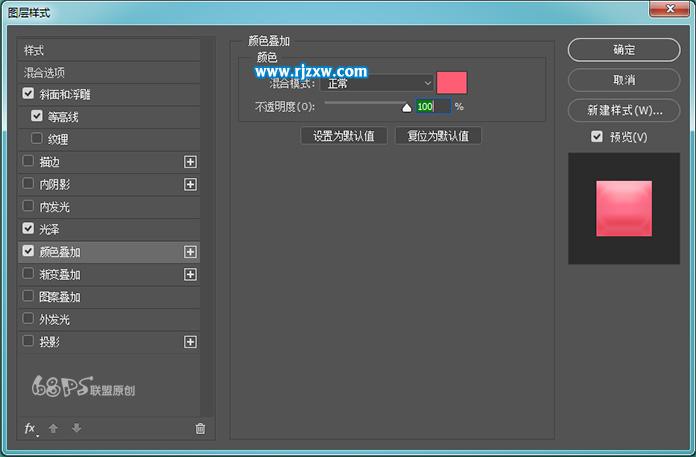
最终效果图:
 步骤1
步骤1 我们新建或Ctrl+N,创建2000x 1600像素大小,分辨率72像素/英寸,RGB颜色,8位,背景内容为白色的新文件 。大小也可以根据需要自己设定。
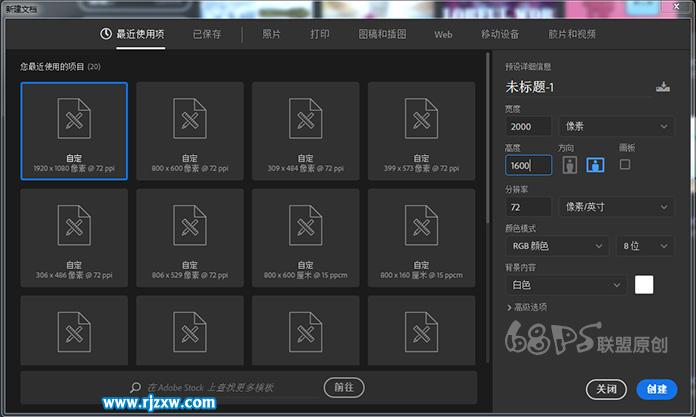 步骤2
步骤2 设置前景色为#96f6e4,背景色为#22ba9e,选择浙变工具(G),用径向浙变在画布上拉一个浙变色。
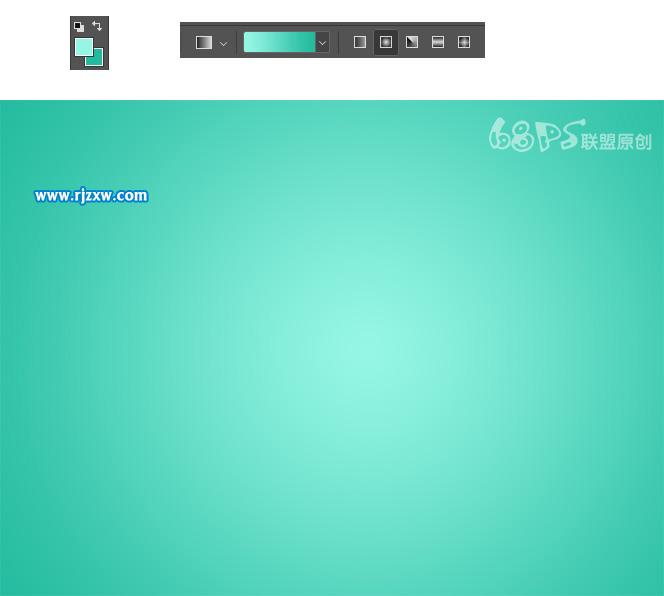 步骤3
步骤3 转到文字工具(T),在画布上输入你需要的文字 ,注意:在单独的图层上键入每个字母。
 步骤4
步骤4 我会告诉你如何创建第一个字母,S。其他字母的过程是一样的,所以一旦你学会了如何创建你的第一个冰淇淋字,你将能够实现所有的文字了。
双击文字S图层,打开图层样式,使用以下设置颜色叠加:
添加淡红色(#fd5e74)颜色叠加层。
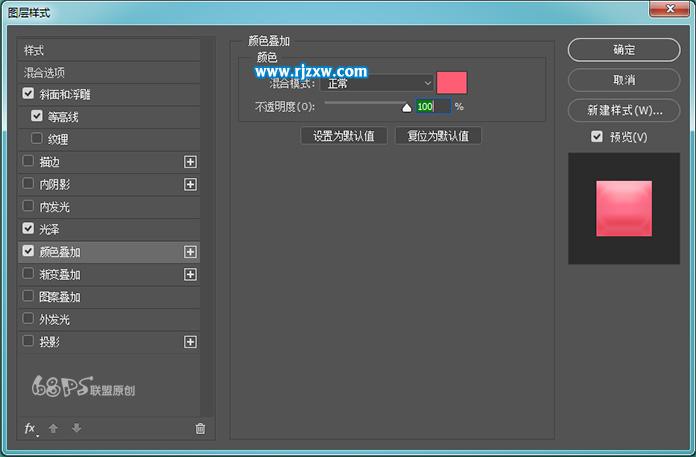
以上就是PS设计冰淇淋字效果,希望大家喜欢,请继续关注好吧啦网。
上一条:PS制作黑白效果的网纹人像图片下一条:PS制作炫彩的立体字讲解
相关文章:
排行榜
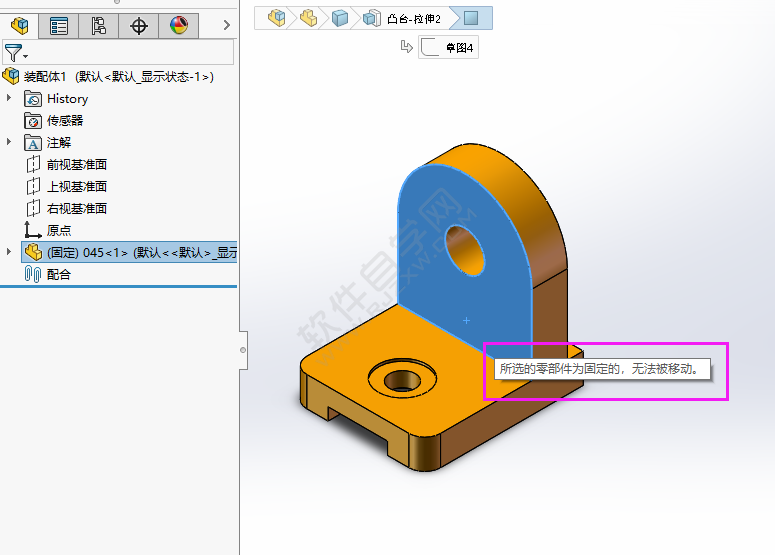
 网公网安备
网公网安备